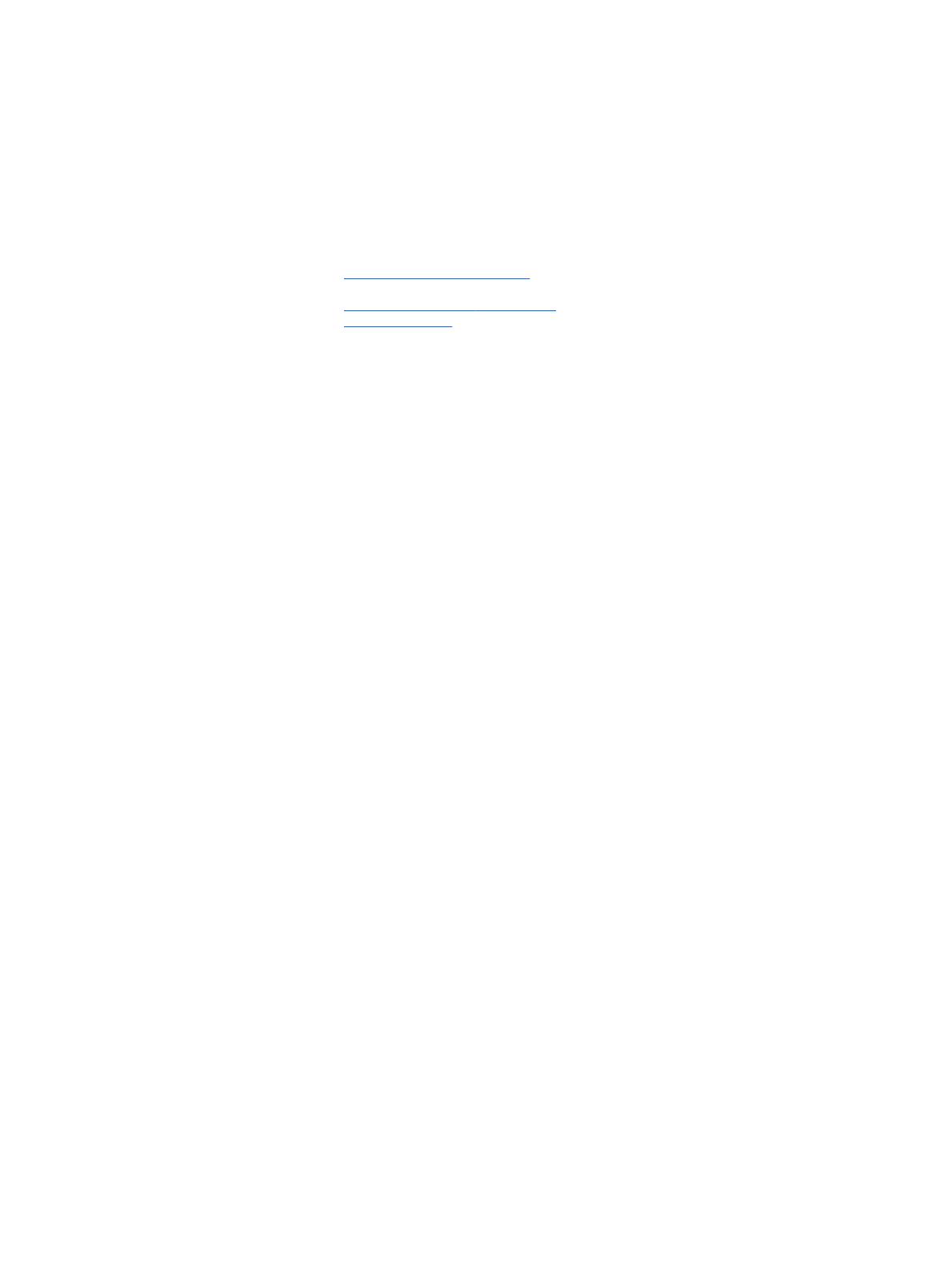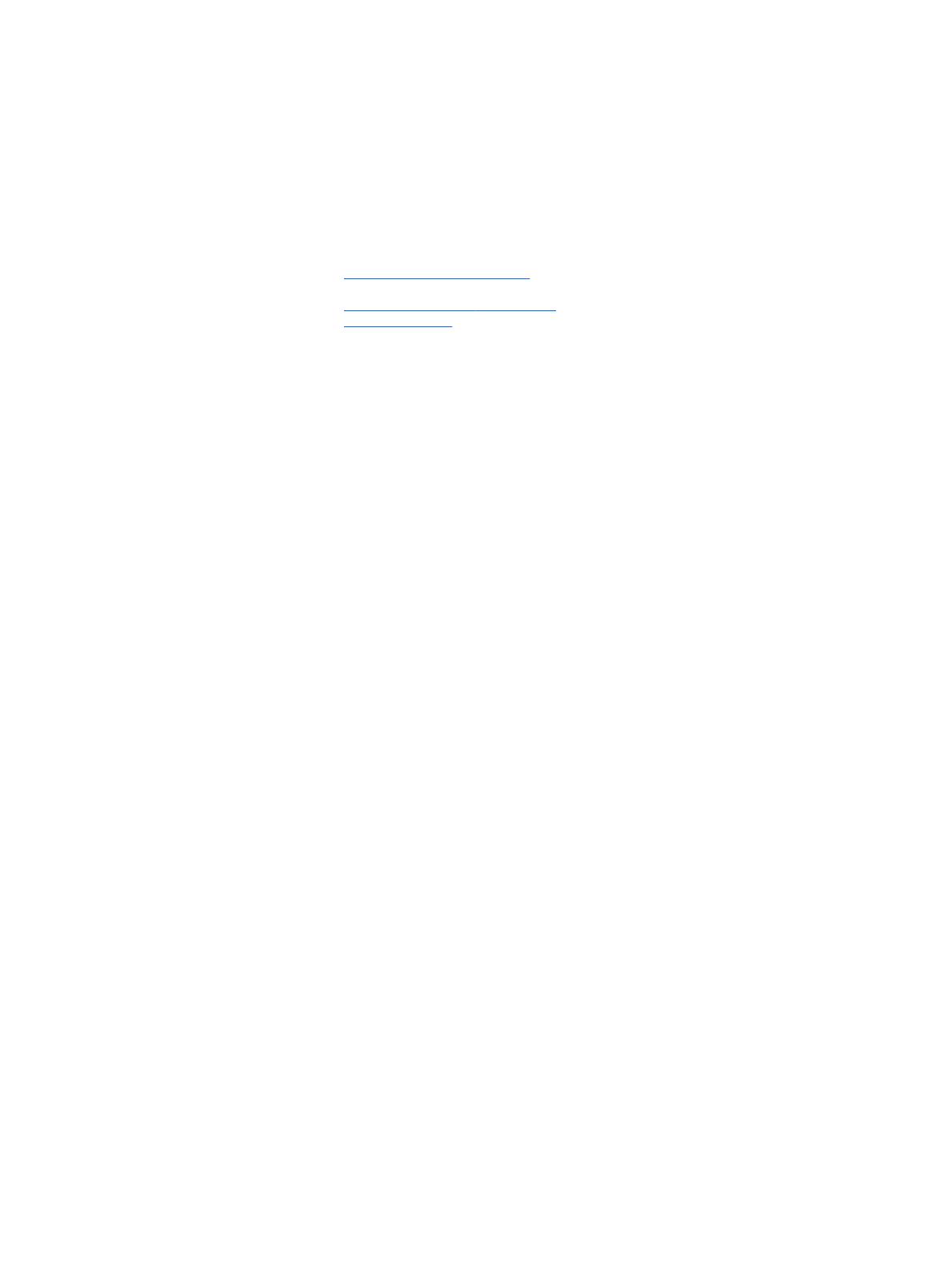
© Copyright 2013 Hewlett-Packard
Development Company, L.P.
Bluetooth è un marchio del rispettivo
proprietario usato da Hewlett-Packard
Company su licenza. Intel e Centrino sono
marchi di Intel Corporation negli Stati Uniti
e in altri Paesi. AMD è un marchio di
Advanced Micro Devices, Inc. Il logo SD è
un marchio del rispettivo proprietario. Java
è un marchio statunitense di Sun
Microsystems, Inc. Microsoft e Windows
sono marchi registrati negli USA di
Microsoft Corporation.
Le informazioni contenute in questo
documento sono soggette a modifiche
senza preavviso. Le sole garanzie per i
prodotti e i servizi HP sono definite nelle
norme esplicite di garanzia che
accompagnano tali prodotti e servizi. Nulla
di quanto contenuto nel presente
documento va interpretato come
costituente una garanzia aggiuntiva. HP
non risponde di eventuali errori tecnici ed
editoriali o di omissioni presenti in questo
documento.
Prima edizione: Giugno 2013
Numero di parte del documento:
721769-061
Avviso per il prodotto
In questa guida per l'utente vengono
descritte le funzionalità comuni nella
maggior parte di modelli. Alcune
funzionalità potrebbero non essere
disponibili nel computer in uso.
Per ottenere le informazioni più recenti su
questa guida, rivolgersi all'assistenza. Per
assistenza negli Stati Uniti, visitare
http://www.hp.com/go/contactHP. Per
assistenza in tutto il mondo, visitare
http://welcome.hp.com/country/us/en/
wwcontact_us.html.
Condizioni della licenza software
Installando, duplicando, scaricando o
altrimenti utilizzando qualsiasi prodotto
software preinstallato su questo computer,
l'utente accetta di essere vincolato dai
termini del presente Contratto di licenza
con l'utente finale (EULA) HP. Se non si
accettano le condizioni di licenza, restituire
il prodotto inutilizzato (hardware e software)
entro 14 giorni per ottenere il rimborso alle
condizioni in vigore presso il luogo
d'acquisto.
Per ogni ulteriore informazione o per
richiedere un completo risarcimento del
computer, rivolgersi al punto di vendita
locale (il rivenditore).